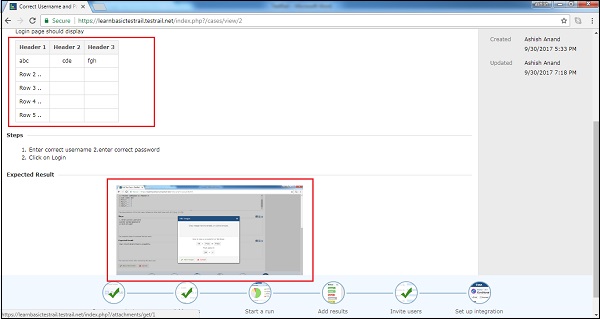TestRail – 测试用例
TestRail – 测试用例
测试用例由描述、测试的先决条件、测试步骤列表和预期结果组成。测试用例确认特定功能、记录任务、验证项目工件,并且可以由测试人员验证。
在测试用例选项卡中,测试用例被组织在不同的部分和子部分下,以便有效地维护。添加该部分后(在前一章中讨论过),现在需要添加测试用例 – 此选项卡的主要目标。
添加测试用例
应执行以下步骤以添加案例
-
转到“测试用例”选项卡,然后单击出现在两个位置的“添加用例”链接,如下面的屏幕截图所示
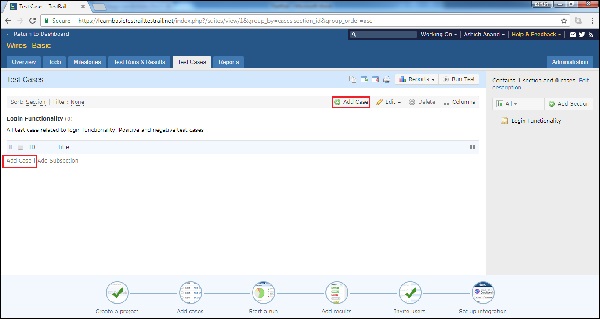
-
它打开添加测试用例表单,用户在其中输入标题。
-
部分、类型、模板和优先级是必填字段,默认选中。
-
用户可以根据需求和位置进行更改以添加测试用例。
-
用户输入前置条件、步骤和预期结果,如下图所示
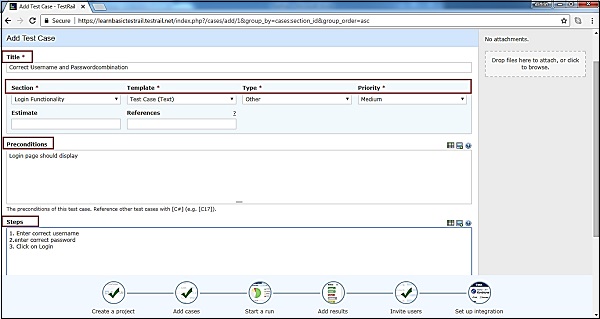
-
输入预期结果并单击添加测试用例按钮,如下图所示
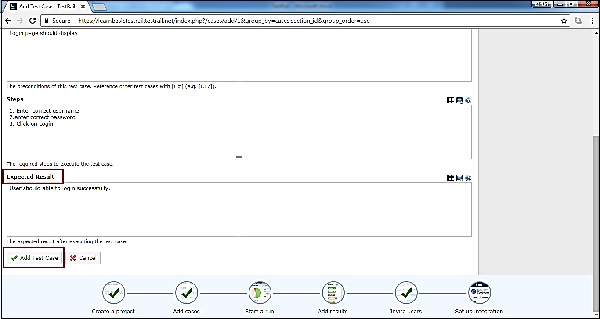
-
显示添加测试用例的成功消息以及添加另一个链接。
-
当用户单击添加另一个链接时,它会打开添加测试用例表单。
-
以下屏幕截图显示添加测试用例成功的消息
编辑测试用例
编辑测试用例时应遵循以下步骤
-
单击测试用例名称以打开详细信息。
-
单击右上角的编辑按钮,如下图所示
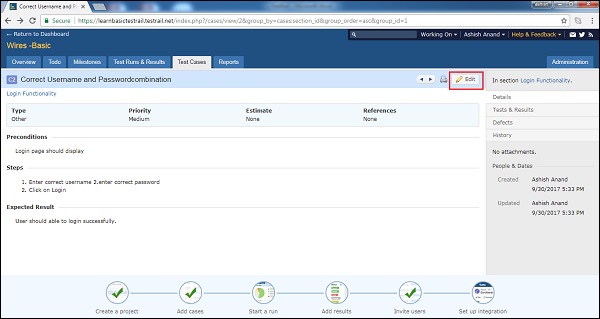
-
将光标放在测试用例名称上时,用户可以单击铅笔图标作为编辑。它将以编辑格式打开测试用例详细信息,如下所示
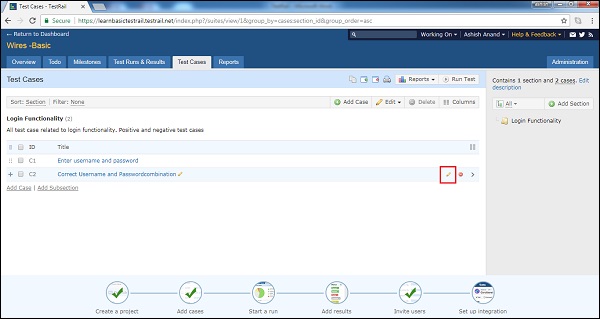
-
编辑后,单击“保存更改”按钮。
添加表
TestRail 支持将表格内容添加到文本框中,如步骤、前提条件、步骤和预期结果。
-
要将表格添加到文本框中,请单击文本框右上角的表格图标,如下图所示
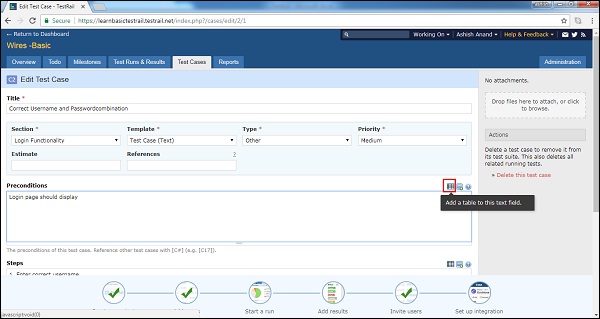
-
它将打开添加表格弹出窗口,用户可以在其中设计表格模板。向右 + 按钮将添加下一列,而向下 + 符号将添加新行。
-
单击添加表按钮将模板添加到文本框中,如下所示
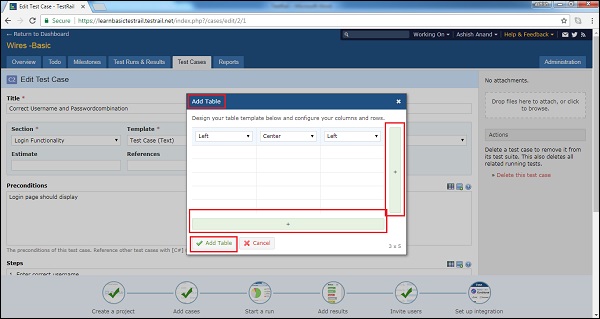
-
表格模板被添加到文本框中,使用可以更改数据,如下图所示

添加图片
TestRail 支持将表格内容添加到文本框中,如步骤、前提条件、步骤和预期结果。这对于作为测试步骤或预期结果的一部分显示其他详细信息非常有用
-
要将表格添加到文本框中,请单击文本框右上角的表格图标,如下图所示
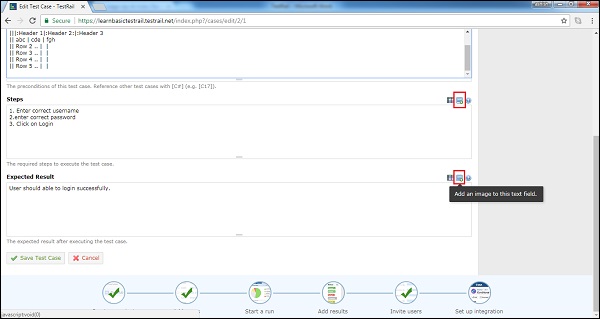
-
将显示一个弹出窗口,用户可以使用ALT+PrntScr截取屏幕截图,然后按 CTRL + V 直接粘贴。用户不需要使用任何文字或绘画文档。这些步骤可以直接在弹出窗口中完成。
-
通过单击删除链接,图像将被删除。
-
通过单击添加图像按钮,图像将被添加到文本框中。
-
以下屏幕截图显示了如何添加图像
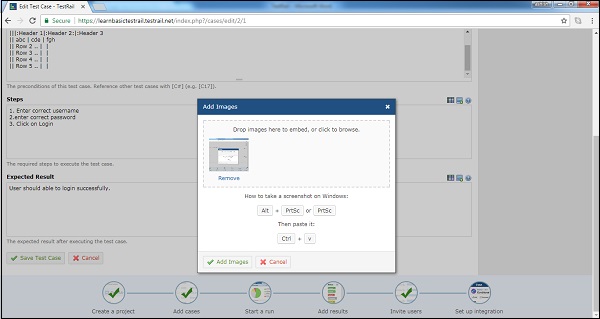
-
用户可以看到附件的路径如下
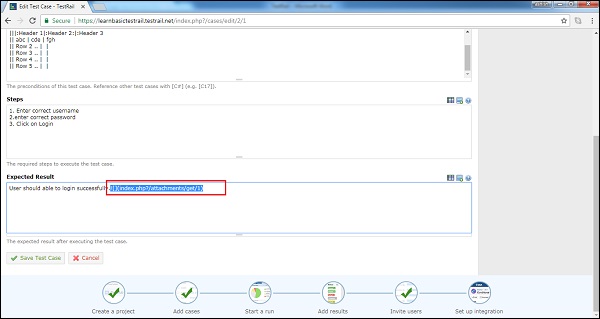
-
单击保存更改。
-
当用户进入测试用例的细节时,可以查看添加的表格和图像。
-
以下屏幕截图显示添加到测试用例中的表格和图像